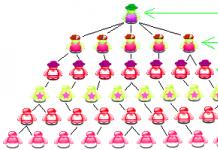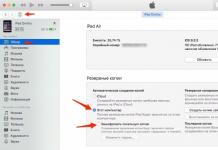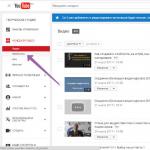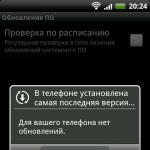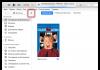Следуйте инструкциям ниже, чтобы дать гостевой, полный или предоставить публичный доступ к статистике Вашего сайта другому пользователю в Яндекс Метрике.
Подготовка к открытию доступов
Чтобы открыть доступ к Яндекс Метрике Вам понадобится:
- Логин и пароль от почты на которую зарегистрирован счетчик Яндекс Метрики или для которой открыт доступ на редактирование.
- Логин (email адрес) Яндекс Почты пользователя для которого Вы открываете доступ.
- Определить уровень и при необходимости срок предоставление доступа.
Какие бывают уровни доступа в Яндекс Метрике 2.0
«Только просмотр» (гостевой доступ) - пользователь сможет только просматривать настройки и статистику по вашему счетчику. При этом пользователь не сможет сохранять сегменты при формировании отчета, сохранять отчет, добавлять его в избранное.
Предоставляется для проверки настроек Яндекс Метрики (цели, вебвизор) и для проведения анализа статистики сторонними специалистами (seo, маркетологи), как правило, его используют во время обсуждения деталей сотрудничества.
Гостевой доступ не позволяет вносить изменения в настройки счетчика:
- Добавлять и изменять цели в Метрике.
- Управлять доступами (открывать и закрывать).
- Вносить изменения в код счетчика.
- Загружать параметры посетителей для сегментации в Метрике и таргетинга в Директе.
- Изменять настройки в вебвизоре (но использовать вебвизор можно).
«Полный доступ» - пользователь сможет полностью управлять счетчиком (за исключением его удаления).
Представитель получает полные права просмотра, редактирования и удаления всех счетчиков аккаунта (в том числе гостевых). Подходит для работы со всеми специалистами (seo, контекст, smm), с которыми Вы работаете на постоянной основе. При создании нового счетчика доступ к нему автоматически будет предоставлен всем добавленным представителям.
Чтобы удобно управлять и переключаться между несколькими аккаунтами Метрики воспользуйтесь меню “Учетная запись”. Оно находится в правом верхнем углу. Нажмите на него левой кнопкой мыши и выберите интересующий Вас логин из выпадающего меню.
- позволяет просматривать отчеты по сайту, кроме информации по поисковым фразам, данных Вебвизора, Директа и Целевого звонка.
Чаще всего используется во время продажи сайтов.
Видео инструкция по открытию доступов.
Как открыть доступы (гостевой и полный) в Метрике 2.0

Перейдите в сервис Яндекс Метрика https://metrika.yandex.ru . При необходимости нажмите на желтую кнопку “Перейти”.

Введите логин и пароль от Яндекс Почты с которой был зарегистрирован счетчик Яндекс Метрики.

Нажмите на изображение чтобы увеличить его (оно откроется в новом окне)
На странице “Счётчики” (открыта по умолчанию), справа от названия сайта для которого Вы хотите предоставить доступ есть значок шестеренки. Нажмите не него левой кнопкой мыши. Вы перейдете в раздел “Настройка”.
*Если на Вашем сайте установлено несколько счетчиков Яндекс Метрики – повторите действия описанные ниже для каждого из них.

В разделе “Настройка” выберите вкладку “Доступ” (крайняя справа).

На вкладке доступ, в разделе “Индивидуальный доступ” (внизу экрана) нажимаете на кнопку “Добавить пользователя”. Появится всплывающее окно “Новый пользователь”.

Добавьте логин пользователя
В окне “Новый пользователь” в поле логин введите адрес эл. почты пользователя для которого Вы предоставляете доступ. Почта должна быть зарегистрирована в сервисе Яндекс Почта. Если Вы открываете доступ для нашей команды укажите в качестве логина: [email protected]

Выберите уровень доступа
Справа от окна “логин” находится меню управления уровнями доступа. Кликните по ней и выберите в выпадающем меню гостевой или полный доступ. Нажмите на кнопку “Добавить”.

Сохраните изменения
После успешного добавления доступа появится вот такое окно с информацией о том, кому, когда и какого уровня открыт доступ. Нажимаем на кнопку “Сохранить”.

После того, как все изменения будут сохранены кнопка “Сохранить” станет серого цвета.
Нюансы : иногда может появляться сообщение об ошибке. В этом случае нажимаете на кнопку сохранить несколько раз пока кнопка не станет серого цвета.
Резюме: Доступ открыт. Сервис Яндекс Метрика отправит пользователю уведомление о предоставленном Вами доступе к статистике счётчика. Если Вы еще не открыли перейдите по этой ссылке и следуйте дальнейшим инструкциям.
Удаление и изменения уровней доступа к Метрике.
Вы можете изменить уровень доступа или закрыть его в любое время. Чтобы войти в меню управления доступами сделайте следующее:
- Войдите в аккаунт Яндекс Метрики https://metrika.yandex.ru .
- В меню “Счетчики” справа от интересующего Вас сайта нажмите на шестеренку.
- В меню “Настройка” выберите вкладку “Доступ” (крайняя справа).

Редактирование и удаление доступа
На вкладке “Доступ”, в разделе “Индивидуальный доступ” находится список всех логинов, которые имеют право просматривать данные Метрики. Справа от логина находится две иконки:
- Карандаш – редактирование уровня доступа.
- Крестик – удаление представителя.
Как открыть публичный доступ к статистике Вашего сайта

Чтобы предоставить доступ для просмотра вашей статистики любым пользователям, в блоке “Публичный доступ к статистике” установите переключатель в положение Вкл. Появится поле с URL, по которому будет доступна статистика данного счетчика.
Как зайти в Метрику через индивидуальный или гостевой доступ
Чтобы зайти в метрику по индивидуальному или гостевому доступу Вам необходимо перейти по ссылке: https://metrika.yandex.ru/ и ввести логин и пароль от Яндекс Почты для которой был открыт доступ.
Здесь в рамках одной статьи я решил собрать инструкции по предоставлению гостевых доступов к аккаунтам Яндекс Директ и Google Adwords, а также счётчикам Яндекс Метрика и Google Analytics.
Я решил это сделать по двум причинам:
1. Клиенты приходящие ко мне на аудит часто нуждаются в подобных инструкциях
2. Информация в сети по данной теме является по большей части устаревшей
Я постарался сделать эти инструкции максимально подробными и понятными, однако если что-то окажется для Вас непонятным, можете и я сделаю всё это за Вас 😉
Итак, приступим.
Гостевой доступ к аккаунту Яндекс Директ
Для того чтобы предоставить гостевой доступ к Вашему аккаунту Яндекс.Директ для начала перейдите по ссылке https://direct.yandex.ru/ и войдите в Ваш аккаунт:

2. В открывшемся окне, нажмите «Назначить нового представителя» :

3. Откроется новая страница, где Вам нужно будет нажать «Зарегистрировать логин для нового представителя»


Логин и пароль выберите произвольно , какие пожелаете. Запомните логин и пароль. Лучше чтобы пароль был достаточно простым.
5. На последнем шаге, введите персональные данные представителя (мои указаны на картинке) и нажмите «Зарегистрировать» :

Откроется новое окошко с Вашими представителями:

Где Вы увидите только что зарегистрированный Вами e-mail (логин) в качестве нового представителя Вашего аккаунта Яндекс Директ.
После этого у специалиста появится возможность детально ознакомиться с Вашими рекламными кампаниями.
Гостевой доступ к счётчику Яндекс Метрики
Теперь пошаговая инструкция как предоставить гостевой доступ к счётчику Яндекс Метрики.
И введите свой логин и пароль от того аккаунта Яндекса, к которому непосредственно привязан нужный счётчик Яндекс Метрики:

После ввода данных, Вы попадёте в окно с Вашими счётчиками.
2. Находясь на странице со счётчиками, справа от необходимого Вам счётчика (к которому Вы хотите предоставить доступ) нужно нажать на значок «шестерёнки»:

Перед Вами откроется окно с настройками данного счётчика:

3. Перейдите во вкладку «Доступ» :

4. И нажмите «Добавить пользователя» :

5. В появившемся окне введите логин Вашего представителя (мой логин: directeffect ), нажмите «Добавить» :

Небольшая ремарка. По умолчанию при предоставлении доступа новому пользователю справа стоит доступ Только просмотр . Для специалиста по контекстной рекламе этого уровня доступа вполне достаточно.

Всё! Гостевой доступ к вашему счётчику Яндекс Метрики предоставлен.
Теперь в аккаунте специалиста которому Вы предоставили доступ, появится новый счётчик.
Как видите, всё довольно просто.
Гостевой доступ к аккаунту Google Adwords
Для того чтобы предоставить доступ к Вашим рекламным кампаниям в Google Adwords, не нужно регистрировать представителей, почту и т.д.
В правом верхнем углу расположен «Идентификатор клиента» состоящий из 10 цифр:

Просто скопируйте эти 10 цифр и отправьте идентификатор Вашему директологу (мой e-mail: [email protected])
В течение нескольких часов после отправления идентификатора Вам придёт запрос на доступ, который необходимо будет подтвердить.
Как подтвердить доступ в Adwords?
Для подтверждения доступа кликните по «шестерёнке» расположенной в правом верхнем углу (рядом с Вашим идентификатором) и во всплывающем окошке нажмите «Связанные аккаунты» :

Откроется новая страница, где Вам нужно будет кликнуть по вкладке «Доступ к аккаунту» расположенной в левом верхнем углу и Принять запрос :

Вуаля! Гостевой доступ к Вашему аккаунту Google Adwords предоставлен.
Гостевой доступ к Google Analytics
Для предоставления доступа к Google Analytics перейдите по ссылке https://www.google.ru/analytics/ и войдите в Ваш аккаунт.

2. В появившемся окне, слева выберите «Управление пользователями» :

3. В открывшейся вкладке, в поле Предоставить разрешения введите e-mail специалиста которому Вы предоставляете доступ и нажмите Добавить (мой e-mail на котором я «храню» счётчики Analytics: , не смущайтесь что почта от Яндекса, для Google это нормально 🙂)

Если же в дальнейшем случится так, что помимо проведения аудита рекламных кампаний Вам потребуется чтобы специалист не только анализировал Вашу рекламу, но и настраивал цели, ремаркетинг и т.д., то я рекомендую Вам изменить права доступа с Читать и анализировать на Изменить :

Менять права в Analytics очень просто, т.к. интерфейс интуитивно понятен. Единственное – при изменении прав доступа не забудьте сохранить изменения 🙂
Надеюсь, что данные инструкции оказались Вам полезны.
Скачать эти инструкции в PDF формате Вы можете по ссылке:
Благодарю за внимание!
Мы выпустили новую книгу «Контент-маркетинг в социальных сетях: Как засесть в голову подписчиков и влюбить их в свой бренд».

Яндекс.Метрика - это счетчик посещаемости на сайте, обладающий расширенными возможностями. С помощью него можно узнать динамику посещений, выявить аудиторию, точки входа и выхода с веб-ресурса, время нахождения на сайте, движение по странице, количество отказов, проанализировать поисковые запросы, сезонность и многое другое.
Возможность просмотра содержимого в системе аналитики имеет только администратор веб-ресурса. Для подтверждения прав на сайт он размещает специальный файл в корне веб-ресурса, добавляет мета-тег на страницу или запись к домену. Иногда возникает ситуация, когда необходимо дать доступ к метрике другому человеку:
- Для компании, которая желает разместить рекламу на анализируемом веб-ресурсе.
- Для SEO-студии, которая занимается продвижением веб-ресурса - для оценки эффективности работы по раскрутке интернет-проекта.
- Для включение веб-ресурса в одну из рекламных систем во время его монетизации (тизерные, баннерные, статейные сети и т.п.).
- При продаже веб-проекта - для оценки посещаемости.
Можно в этих случаях просто отдать свои логин и пароль от «Яндекса», но тогда другая сторона может воспользоваться вашим почтовым ящиком, электронным кошельком, внести нежелательные изменения в Яндекс.Вебмастер, на карты, в рекламные кампании, на Яндекс-Диск и т.п. В целях безопасности отдавать свои логины и пароли третьим лицам не рекомендуется.
Как дать гостевой доступ к счетчику Яндекс.Метрика


Кликните на веб-сайт, которому необходимо сделать гостевой доступ к Яндекс.Метрике. Вы попадете в систему аналитики данного веб-ресурса.

Выберите: «Настройка» - «Доступ» - «Добавить пользователя». Лицо, которому вы предоставляете гостевой просмотр, должно иметь аккаунт в «Яндексе».

Если вы включите публичный доступ, то сможете показывать статистику любому лицу, у которого есть номер счетчика или ссылка на него. А индивидуальный просмотр будет возможен только под введенным вами аккаунтом.

Вам необходимо ввести логин лица, установить права (просмотр или редактирование) и написать комментарии (для себя). В примере дано разрешение на гостевой просмотр, а публичный просмотр по ссылке отключен.

Представительский доступ
Представитель может управлять счетчиками на правах администратора (добавлять, удалять, редактировать, предоставлять гостевые и т.п.).
Перейдите в раздел «Представители» и внесите существующий логин в «Яндексе» для третьего лица.

Если вы добавите новый ресурс в систему аналитики, то он автоматически появится у всех ваших представителей в аккаунтах.
Доступ к монетизации
Если ваши счетчики подключены к рекламной сети «Яндекса», то при помощи инструмента «Монетизация» можно анализировать показы и приумножать доходы. Если новое лицо имеет возможность редактирования «Метрики», то анализировать монетизацию оно также сможет. Если человек имеет право только на просмотр, то сделайте следующее:
- Нажмите «Настройка» - «Доступ».
- Выберите карандаш напротив гостя.
- Измените его права на просмотр с монетизацией.
- Сохраните изменения.

Как убрать доступы или изменить их
Для изменения прав нажмите на карандаш напротив добавленного пользователя. Таким образом можно поменять права просмотра. Если вы хотите убрать право на просмотр или редактирование полностью, нажмите на значок Х напротив выбранного лица. Представитель удаляется также просто.
Необходимо создать новую учетную запись в любом сервисе российской поисковой системы («Метрика», «Паспорт», «Почта», «Вебмастер» и т.п.). Рассмотрим, как создать аккаунт в «Почте».
Вызовите поисковик в браузере и нажмите на соответствующую кнопку вверху справа (заведите ящик).

Заполните все предложенные поля, подтвердите телефонный номер.

С неизвестного номера 8-800-... вам позвонит робот и голосом назовет код, который следует ввести. Поставьте галочку внизу и подтвердите свой выбор. Вы зарегистрированы и можете получить возможность работать с системами аналитики. Сразу же вы получаете почтовый ящик типа логин@yandex.ru, которым можете пользоваться.
Не показывайте статистику конкурентам и неизвестным лицам, будьте осторожны с определением представителей или при продаже сайта. Вашим доверием могут воспользоваться, поэтому разрешать редактирование «Метрики» можно только надежным лицам.
Н а самом деле тут все элементарно и я уже упоминал это в статье по Метрике 2.0. Но все таки повторюсь и распишу подробнее. К примеру я или кто то другой для анализа попросил у вас сделать доступ к статистике метрики. Вы просите у того кому нужен доступ логин от любой почты Яндекса под которой ему удобно, заходите под свои логином в свою статистику. Перед вами список ваших счетчиков(либо какой то один)
С права от счетчика есть кнопка с названием «доступ». Жмете на нее

Т ут же вы можете выбрать уровни доступа для гостя и подписать какой либо комментарий.
- Только просмотр
- Полный доступ

Как дать гостевой доступ в Директ
Д оступ в Директе скрывается под названием «Зарегистрированные представители». Ссылка в интерфейсе находится здесь. Это в самом низу под списком ваших кампаний.

Т ут есть несколько вариантов предоставления доступа.
- Вы просите человека которому нужен доступ дать вам логин Яндекс никогда не рекламировавшийся в Директе.
- Вы регистрируете сами отдельную чистую почту, делаете доступ и скидываете логин пароль нуждающемуся.
- Вы регистрируете логин прямо со страницы предоставления доступа.
Т ретий вариант самый простой, его я рекомендую к использованию. Да должен сказать, что еще более простым вариантом будет дать прямые логин и пароль, но может быть так, что Директ у вас находится на личной почте и вы не хотите чтобы в нее попадали случайные люди. Это естественное желание.
К стати уровни доступа в Директе сильно отличаются от таковых в Метрике. Нет уровня только просмотра кампаний и статистики. Любой из вариантов доступа подразумевает, что человек кому есть доступ может делать с кампаниями все что угодно. Есть конечно так называемый «Главный представитель» и есть все остальные. Главный может добавлять новых представителей, все остальные нет. Вот и все уровни. Такова реальность и к этому нужно быть готовым. Конечно вряд ли директолог кинется копировать ваши кампании и продавать конкурентам, но все таки это возможно. Ладно попугали немножко, теперь к самой инструкции.
Д ля того чтобы предоставить доступ. Жмем ссылку, назначить нового представителя. См. на скрине ниже. По первым двум вариантам доступа описанным выше просто вписываете логин и персональные данные(любые, хоть взятые с потолка).


П осле введения данных вы попадаете назад и заполняете Шаг 2 и жмем «Зарегистрировать»


И в списке появляется новый представитель.

В от и все осталось логин и пароль, вами зарегистрированный, скинуть тому кому нужен доступ. Видите все банально и просто. Желаю удачи!
Здравствуйте, читатели блога. Когда необходимо оценить качество сайта, предоставляют гостевой доступ к статистике Яндекс Метрики. Дать доступ к метрике требуется, если вы заказали аудит сайта у другого вебмастера или, например, хотите добавить свой ресурс в тизерную сеть.
Сделать это достаточно просто, но ваш гость должен быть зарегистрирован и авторизован в сервисах Яндекса.
Доступ к счетчику метрики
Есть несколько видов доступа. Можете выбрать, какой именно хотите предоставить другому пользователю:
- гостевой, чтобы он мог просматривать только отчеты по сайту. Данные Вебвизора, Директа и Целевого звонка при этом будут для него недоступны, нельзя сохранить сегменты и сам отчет. Только посмотреть;
- с возможностью редактировать счетчик;
- представительский доступ к Яндекс Метрике. Он предусматривает равноправное управление счетчиком с разных аккаунтов. У представителя будут права просматривать отчеты, редактировать и даже удалять счетчики аккаунта.
Мне потребовалось дать гостевой доступ к Яндекс Метрике, когда я монетизировала свой кулинарный сайт (добавляла его в тизерную сеть тизерледи и ).
Как предоставить, дать доступ к Метрике
Порядок действий, чтобы открыть гостевой доступ к Метрике.
Зайдите в свой аккаунт Яндекс.Метрики, выберите нужный счетчик.

В Настройках перейдите на вкладку ДОСТУП – ИНДИВИДУАЛЬНЫЙ ДОСТУП.
Нажмите на кнопку ДОБАВИТЬ ПОЛЬЗОВАТЕЛЯ.
 Новому пользователю присвойте имя (логин) латиницей. Выберите в выпадающем списке УРОВЕНЬ доступа: гостевой, с возможностью редактирования счетчика, представительский.
Новому пользователю присвойте имя (логин) латиницей. Выберите в выпадающем списке УРОВЕНЬ доступа: гостевой, с возможностью редактирования счетчика, представительский.
СОХРАНИТЕ нового пользователя.
Чтобы открыть ему публичный доступ к просмотру статистики, к просмотру счетчика, включите переключатель в положение ВКЛ. Появится поле со ссылкой.

Этот линк и дайте при добавлении сайта в тизерную сеть. По ней будет доступна статистика сайта.
Модератор получит гостевой доступ к счетчику Яндекс.Метрики, уровень Только просмотр.
Гостевой доступ в Яндекс.Вебмастер
Иногда требуется делегировать права на управление сайтом стороннему пользователю. Делается это в меню Вебмастера на вкладке НАСТРОЙКИ - ПРАВА ДОСТУПА - ввести пользовательский логин. При необходимости отменить делегирование, напротив логина пользователя нажмите кнопочку СБРОСИТЬ ПРАВА.
Заключение
Как видите действия несложные, с ними справится даже начинающий блогер. При добавлении веб-ресурса в сервисы для монетизации могут потребовать ссылку на статистику Ливинтернет, это сделать тоже просто.